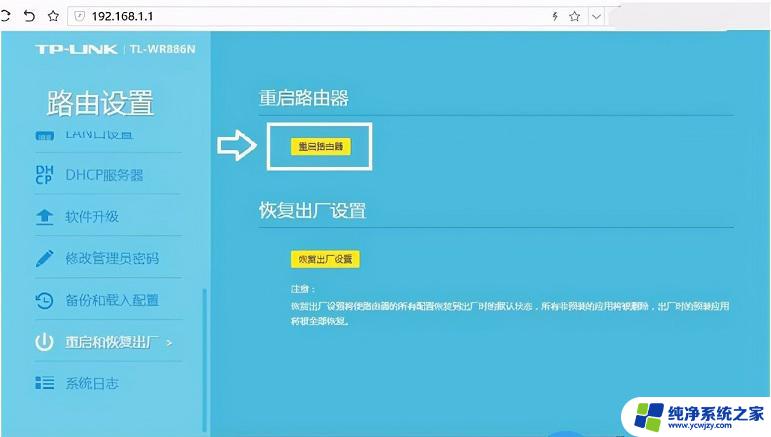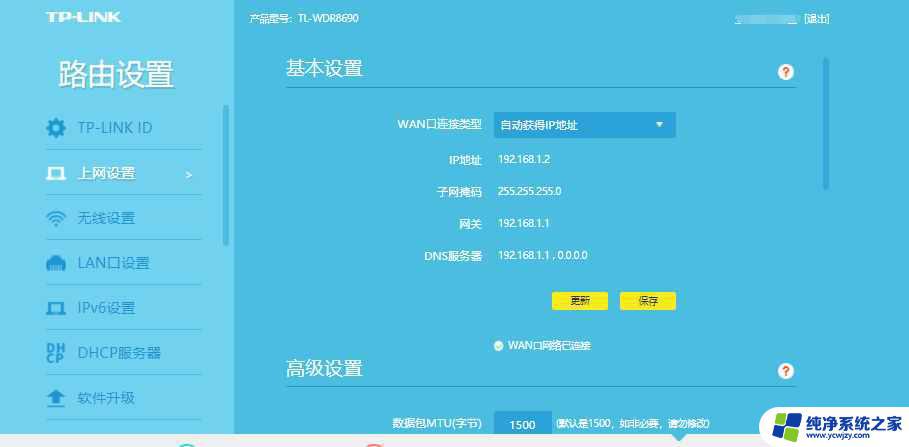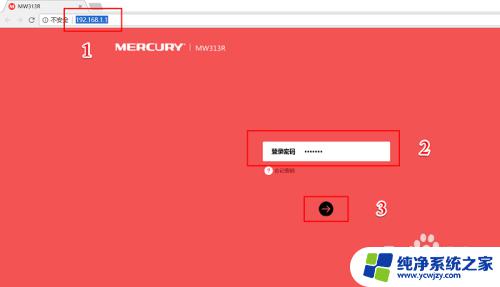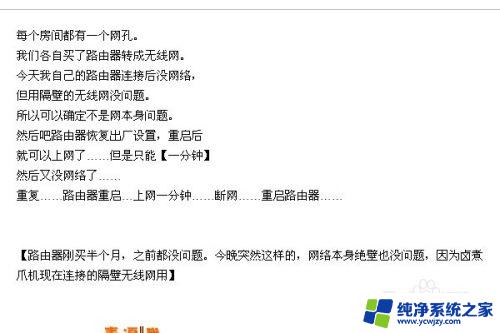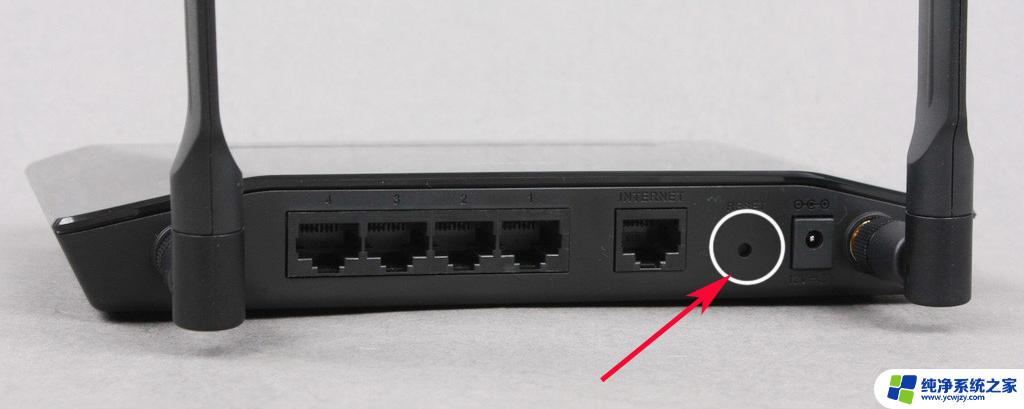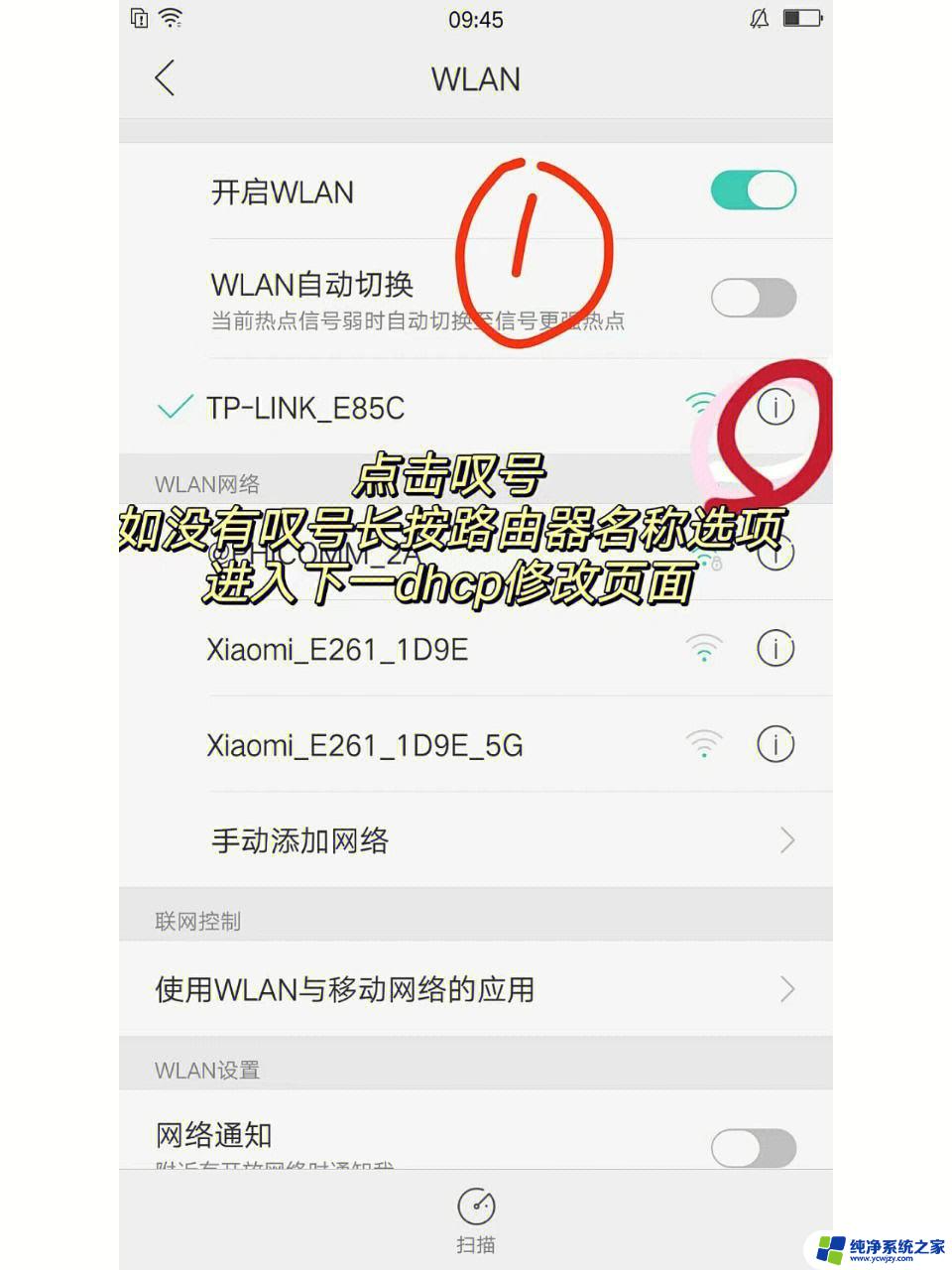怎么样重启路由器 TP LINK路由器如何重新启动网络
更新时间:2023-09-06 15:55:06作者:yang
怎么样重启路由器,不论是在家中还是在办公室,网络已经成为我们日常生活中不可或缺的一部分,然而时常出现的网络故障和连接问题仍然会让我们感到困扰。在这种情况下,重启路由器是最常见和最简单的解决方法之一。而对于TP LINK路由器用户来说,如何重新启动网络却可能会成为一个难题。在本文中我们将为你详细介绍如何重启TP LINK路由器以恢复网络连接。
方法如下:
1.第一步我们首先需要知道路由器有两种重启方法,一种是直接拔电源重启。一种是后台重启,后台重启更保护设备一些,我们在浏览器中输入“192.168.1.1”进去TP-LINK路由器后台,如下图所示:
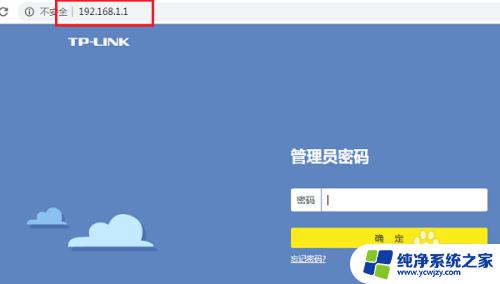
2.第二步输入管理员密码登录进去之后,点击路由设置,如下图所示:
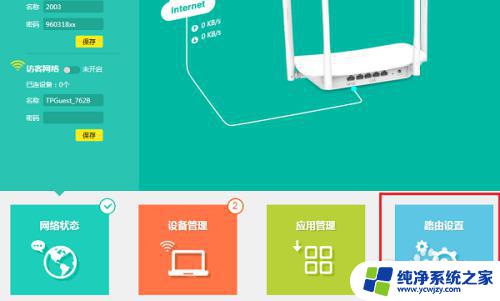
3.第三步进去路由设置界面之后,点击“重启和恢复出厂设置”。如下图所示:
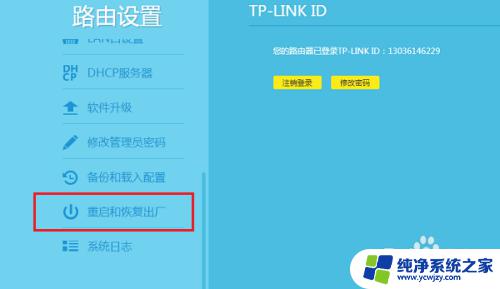
4.第四步在重启和恢复出厂设置的右侧,点击重启路由器,如下图所示:
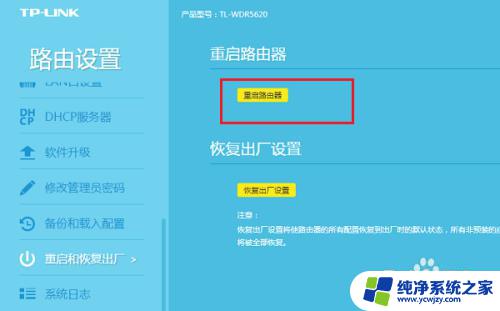
5.第五步我们可以看到已经在重启路由器了,进度完成就重启好了。如下图所示:
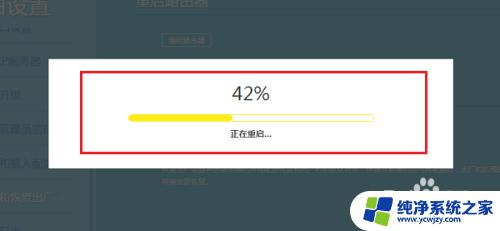
以上是如何重启路由器的全部内容,如果您遇到同样的问题,请参考我的方法来解决,希望对您有所帮助。